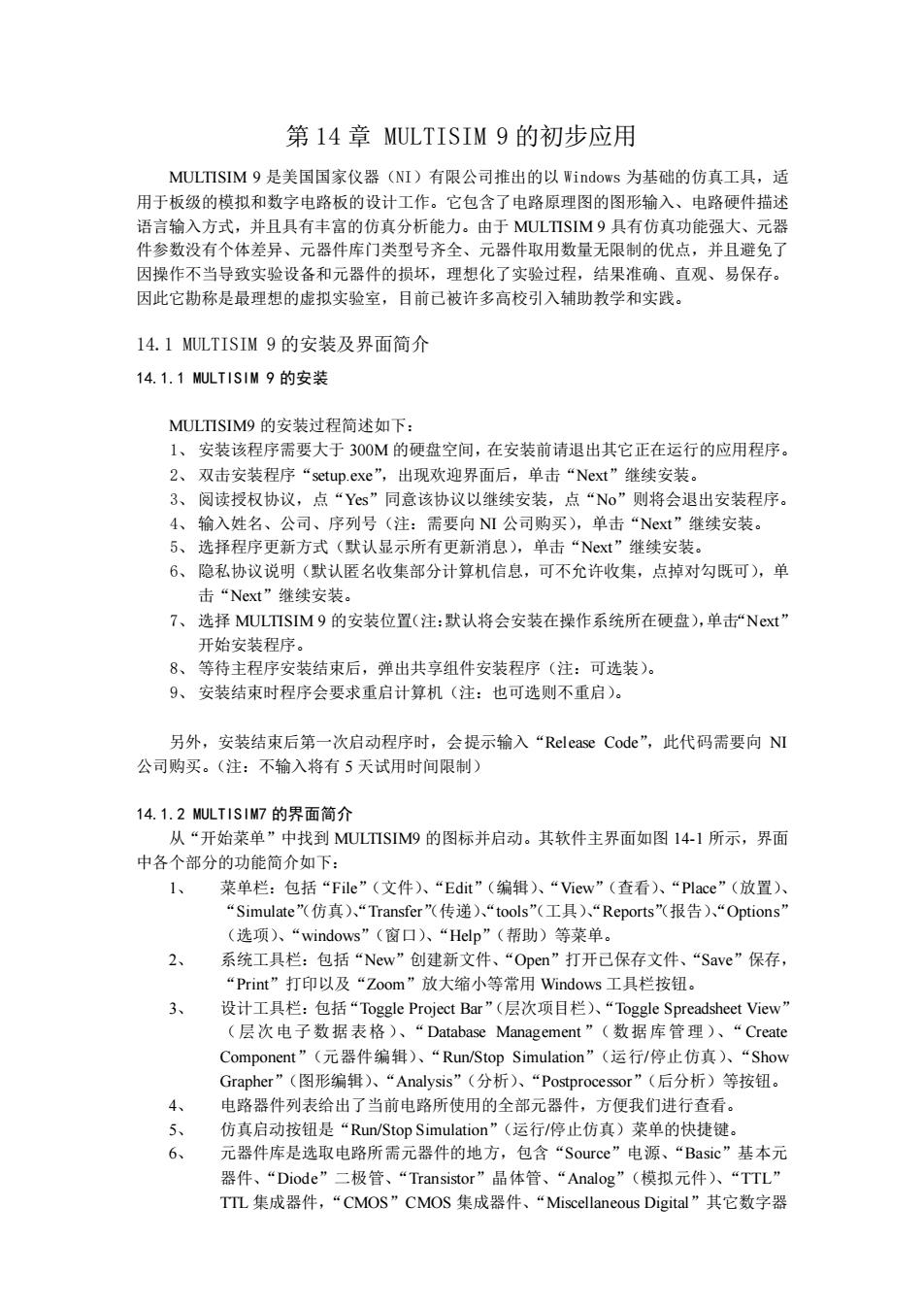
第14章MULTISIM9的初步应用 MULTISIM9是美国国家仪器(NI)有限公司推出的以Windows为基础的仿真工具,适 用于板级的模拟和数字电路板的设计工作。它包含了电路原理图的图形输入、电路硬件描述 语言输入方式,并且具有丰富的仿真分析能力。由于MULTISIM9具有仿真功能强大、元器 件参数没有个体差异、元器件库门类型号齐全、元器件取用数量无限制的优点,并且避免了 因操作不当导致实验设备和元器件的损坏,理想化了实验过程,结果准确、直观、易保存。 因此它勘称是最理想的虚拟实验室,目前己被许多高校引入辅助教学和实践。 14.1 MULTISIM9的安装及界面简介 14.1.1 MULTISIM9的安装 MULTISIM9的安装过程简述如下: 1、安装该程序需要大于300M的硬盘空间,在安装前请退出其它正在运行的应用程序。 2、双击安装程序“setup.exe”,出现欢迎界面后,单击“Next”继续安装。 3、阅读授权协议,点“Ys”同意该协议以继续安装,点“No”则将会退出安装程序。 4、输入姓名、公司、序列号(注:需要向NI公司购买),单击“Nxt”继续安装。 5、选择程序更新方式(默认显示所有更新消息),单击“Next”继续安装。 6、隐私协议说明(默认匿名收集部分计算机信息,可不允许收集,点掉对勾既可),单 击“Next”继续安装。 7、选择MULTISIM9的安装位置(注:默认将会安装在操作系统所在硬盘),单击“Next' 开始安装程序。 8、等待主程序安装结束后,弹出共享组件安装程序(注:可选装)。 9、安装结束时程序会要求重启计算机(注:也可选则不重启)。 另外,安装结束后第一次启动程序时,会提示输入“Release Code”,此代码需要向N 公司购买。(注:不输入将有5天试用时间限制) 14.1.2 MULTIS1M7的界面简介 从“开始菜单”中找到MULTISIM9的图标并启动。其软件主界面如图14-1所示,界面 中各个部分的功能简介如下: l、菜单栏:包括“File”(文件)、“Edit”(编辑)人、“iew”(查看)、“Place”(放置)、 “Simulate"(仿真)、“Transfer”(传递)、“tools”(工具)、“Reports'"(报告)、“Options'” (选项)、“windows”(窗口)、“Help”(帮助)等菜单。 系统工具栏:包括“New”创建新文件、“Open”打开已保存文件、“Save”保存, “Print'”打印以及“Zoom”放大缩小等常用Windows工具栏按钮。 3、 设计工具栏:包括“Toggle Project Bar”(层次项目栏)、“Toggle Spreadsheet View'” (层次电子数据表格)、“Database Management”(数据库管理)、“Create Component”(元器件编辑)、“Run/Stop Simulation”(运行/停止仿真)、“Show Grapher”(图形编辑)、“Analysis”(分析)、“Postprocessor”(后分析)等按钮。 电路器件列表给出了当前电路所使用的全部元器件,方便我们进行查看。 5、 仿真启动按钮是“Run/Stop Simulation”(运行/停止仿真)菜单的快捷键。 6、 元器件库是选取电路所需元器件的地方,包含“Source”电源、“Basic”基本元 器件、“Diode'”二极管、“Transistor”晶体管、“Analog”(模拟元件)、入“TTL” TTL集成器件,“CMOS”CMOS集成器件、“Miscellaneous Digital'”其它数字器
第 14 章 MULTISIM 9 的初步应用 MULTISIM 9 是美国国家仪器(NI)有限公司推出的以 Windows 为基础的仿真工具,适 用于板级的模拟和数字电路板的设计工作。它包含了电路原理图的图形输入、电路硬件描述 语言输入方式,并且具有丰富的仿真分析能力。由于 MULTISIM 9 具有仿真功能强大、元器 件参数没有个体差异、元器件库门类型号齐全、元器件取用数量无限制的优点,并且避免了 因操作不当导致实验设备和元器件的损坏,理想化了实验过程,结果准确、直观、易保存。 因此它勘称是最理想的虚拟实验室,目前已被许多高校引入辅助教学和实践。 14.1 MULTISIM 9 的安装及界面简介 14.1.1 MULTISIM 9 的安装 MULTISIM9 的安装过程简述如下: 1、 安装该程序需要大于 300M 的硬盘空间,在安装前请退出其它正在运行的应用程序。 2、 双击安装程序“setup.exe”,出现欢迎界面后,单击“Next”继续安装。 3、 阅读授权协议,点“Yes”同意该协议以继续安装,点“No”则将会退出安装程序。 4、 输入姓名、公司、序列号(注:需要向 NI 公司购买),单击“Next”继续安装。 5、 选择程序更新方式(默认显示所有更新消息),单击“Next”继续安装。 6、 隐私协议说明(默认匿名收集部分计算机信息,可不允许收集,点掉对勾既可),单 击“Next”继续安装。 7、 选择 MULTISIM 9 的安装位置(注:默认将会安装在操作系统所在硬盘),单击“Next” 开始安装程序。 8、 等待主程序安装结束后,弹出共享组件安装程序(注:可选装)。 9、 安装结束时程序会要求重启计算机(注:也可选则不重启)。 另外,安装结束后第一次启动程序时,会提示输入“Release Code”,此代码需要向 NI 公司购买。(注:不输入将有 5 天试用时间限制) 14.1.2 MULTISIM7 的界面简介 从“开始菜单”中找到 MULTISIM9 的图标并启动。其软件主界面如图 14-1 所示,界面 中各个部分的功能简介如下: 1、 菜单栏:包括“File”(文件)、“Edit”(编辑)、“View”(查看)、“Place”(放置)、 “Simulate”(仿真)、“Transfer”(传递)、“tools”(工具)、“Reports”(报告)、“Options” (选项)、“windows”(窗口)、“Help”(帮助)等菜单。 2、 系统工具栏:包括“New”创建新文件、“Open”打开已保存文件、“Save”保存, “Print”打印以及“Zoom”放大缩小等常用 Windows 工具栏按钮。 3、 设计工具栏:包括“Toggle Project Bar”(层次项目栏)、“Toggle Spreadsheet View” (层次电子数据表格)、“Database Management”(数据库管理)、“Create Component”(元器件编辑)、“Run/Stop Simulation”(运行/停止仿真)、“Show Grapher”(图形编辑)、“Analysis”(分析)、“Postprocessor”(后分析)等按钮。 4、 电路器件列表给出了当前电路所使用的全部元器件,方便我们进行查看。 5、 仿真启动按钮是“Run/Stop Simulation”(运行/停止仿真)菜单的快捷键。 6、 元器件库是选取电路所需元器件的地方,包含“Source”电源、“Basic”基本元 器件、“Diode”二极管、“Transistor”晶体管、“Analog”(模拟元件)、“TTL” TTL 集成器件,“CMOS”CMOS 集成器件、“Miscellaneous Digital”其它数字器
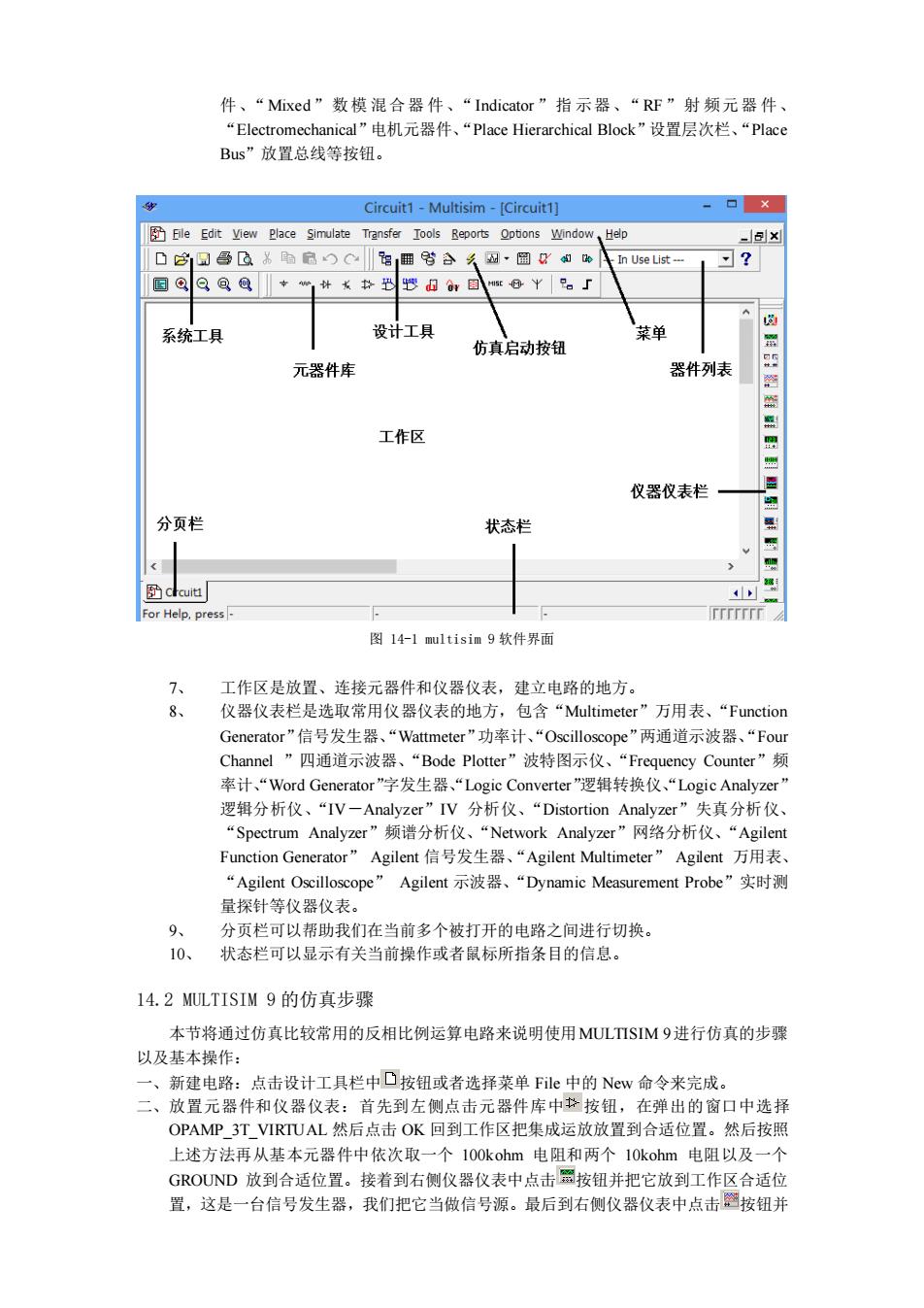
生c数限混合器件、“r指示器、E鞘规元器件 nical”电机元器件、“Place Hierarchical Block”设置层次栏、“Place Bus”放置总线等按钮。 Circuit1-Multisim-[Circuit1] Eile Edit yiew place Simulate Transfer Tools Reports Options Window Hp D马母%白自OC白,丽省A关园,闻0 In Use List- ▣? 系统工具 设计工具 菜单 仿真启动按钮 元器件库 器件列表 工作区 仪器仪表栏 分页栏 状态栏 Help,pres 图14-1 multisim9软件界面 1 工作区是放置、连接元器件和仪器仪表,建立电路的地方。 8、 仪器仪表栏是选取常用仪器仪表的地方,包含“Multimeter”万用表、“Function Generator”信号发生器、“Wattmeter”功率计、“Oscilloscope”两通道示波器、“Fou Channel”四通道示波器、“Bode Plouter”波特图示仪 Counter”频 率计、“Word Generator”字发生器、“Logie Converter"逻辑转换仪、“Logic Analyzer 逻辑分析仪、“IV一Analyzer”IV分析仪、“Distortion Analyzer' 失真分析仪、 “Spectrum Analyzer'”频谱分析仪、“Network Analyzer”网络分析仪、“Agilent Function Generator'”Agilent信号发生器、“Agilent Multimeter'”Agilent万用表、 Agilent Oscilloscope Agilent示波器、“Dynamic Measurement Probe”实时测 量探针等仪器仪表 9、 分页栏可以帮助我们在当前多个被打开的电路之间进行切换。 10、 状态栏可以显示有关当前操作或者鼠标所指条目的信息。 14.2 MULTISIM9的仿真步骤 本节将通过仿真比较常用的反相比例运算电路来说明使用MULTISIM9进行仿真的步骤 以及基本操作: e中的New命令来完 二 点击元器件库中本 在弹出 的窗口中选择 OPAMP_3T_VIRTUAL然后点击OK回到工作区把集成运放放置到合适位置。然后按照 上述方法再从基本元器件中依次取一个10 Okohm电阻和两个10kohm电阻以及一个 GROUND放到合话位留。接若到右侧仪器仪表中点击按纽并把它放到工作区合话位 置,这是一台信号发生器,我们把它当做信号源。最后到右侧仪器仪表中点击按钮并
件、“Mixed”数模 混合器 件、“Indicator ”指 示器、“RF”射 频元器 件、 “Electromechanical”电机元器件、“Place Hierarchical Block”设置层次栏、“Place Bus”放置总线等按钮。 图 14-1 multisim 9 软件界面 7、 工作区是放置、连接元器件和仪器仪表,建立电路的地方。 8、 仪器仪表栏是选取常用仪器仪表的地方,包含“Multimeter”万用表、“Function Generator”信号发生器、“Wattmeter”功率计、“Oscilloscope”两通道示波器、“Four Channel ”四通道示波器、“Bode Plotter”波特图示仪、“Frequency Counter”频 率计、“Word Generator”字发生器、“Logic Converter”逻辑转换仪、“Logic Analyzer” 逻辑分析仪、“IV-Analyzer”IV 分析仪、“Distortion Analyzer”失真分析仪、 “Spectrum Analyzer”频谱分析仪、“Network Analyzer”网络分析仪、“Agilent Function Generator” Agilent 信号发生器、“Agilent Multimeter” Agilent 万用表、 “Agilent Oscilloscope” Agilent 示波器、“Dynamic Measurement Probe”实时测 量探针等仪器仪表。 9、 分页栏可以帮助我们在当前多个被打开的电路之间进行切换。 10、 状态栏可以显示有关当前操作或者鼠标所指条目的信息。 14.2 MULTISIM 9 的仿真步骤 本节将通过仿真比较常用的反相比例运算电路来说明使用MULTISIM 9进行仿真的步骤 以及基本操作: 一、新建电路:点击设计工具栏中 按钮或者选择菜单 File 中的 New 命令来完成。 二、放置元器件和仪器仪表:首先到左侧点击元器件库中 按钮,在弹出的窗口中选择 OPAMP_3T_VIRTUAL 然后点击 OK 回到工作区把集成运放放置到合适位置。然后按照 上述方法再从基本元器件中依次取一个 100kohm 电阻和两个 10kohm 电阻以及一个 GROUND 放到合适位置。接着到右侧仪器仪表中点击 按钮并把它放到工作区合适位 置,这是一台信号发生器,我们把它当做信号源。最后到右侧仪器仪表中点击 按钮并
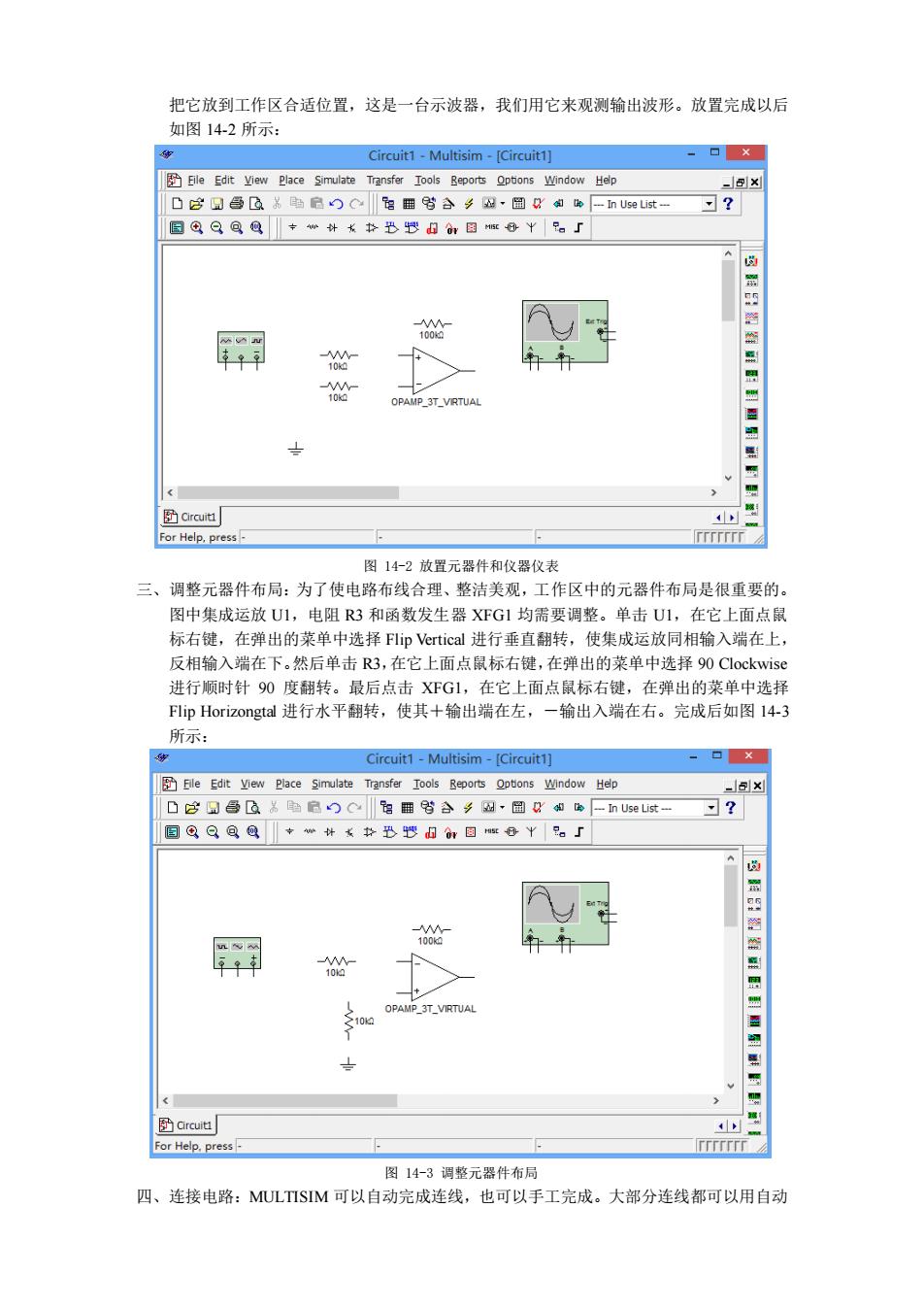
把它放到工作区合适位置,这是一台示波器,我们用它来观测输出波形。放置完成以后 如图14-2所示: Circuit1-Multisim-ICircuit1] -口× File Edit View Place Simulate Transfer Tools Reports Options Window Hep 图14-2放置元器件和仪器仪表 三、调整元器件布局:为了使电路布线合理、整洁美观,工作区中的元器件布局是很重要的 图中集成运放U1,电阻R3和函数发生器XTG1均需要调整。单击U1,在它上面点鼠 标右健, 在弹出的莱单中选择Flip Vertical进行垂直翻转 使集成运放同相输入端在上 反相输入端在下。然后单击R3,在它上面点鼠标右键,在弹出的菜单中选择90 Clockwis5C 进行顺时针90度翻转。最后点击XFG1,在它上面点鼠标右键,在弹出的菜单中选择 Flip Horizongtal进行水平翻转,使其+输出端在左,一输出入端在右。完成后如图143 所示: Circuit1-Multisim -ICircuit1] 口× Ble Edit yew Blace Simulate 的Cgm省合乡日一in Use List-习? 回@Q@@+w林《女B抄Bm回m8Y。了 的 OPAMP_3T_VRTUA rrrrrr 图14-3调整元器件布局 四、连接电路:MULTISIM可以自动完成连线,也可以手工完成。大部分连线都可以用自动
把它放到工作区合适位置,这是一台示波器,我们用它来观测输出波形。放置完成以后 如图 14-2 所示: 图 14-2 放置元器件和仪器仪表 三、调整元器件布局:为了使电路布线合理、整洁美观,工作区中的元器件布局是很重要的。 图中集成运放 U1,电阻 R3 和函数发生器 XFG1 均需要调整。单击 U1,在它上面点鼠 标右键,在弹出的菜单中选择 Flip Vertical 进行垂直翻转,使集成运放同相输入端在上, 反相输入端在下。然后单击 R3,在它上面点鼠标右键,在弹出的菜单中选择 90 Clockwise 进行顺时针 90 度翻转。最后点击 XFG1,在它上面点鼠标右键,在弹出的菜单中选择 Flip Horizongtal 进行水平翻转,使其+输出端在左,-输出入端在右。完成后如图 14-3 所示: 图 14-3 调整元器件布局 四、连接电路:MULTISIM 可以自动完成连线,也可以手工完成。大部分连线都可以用自动
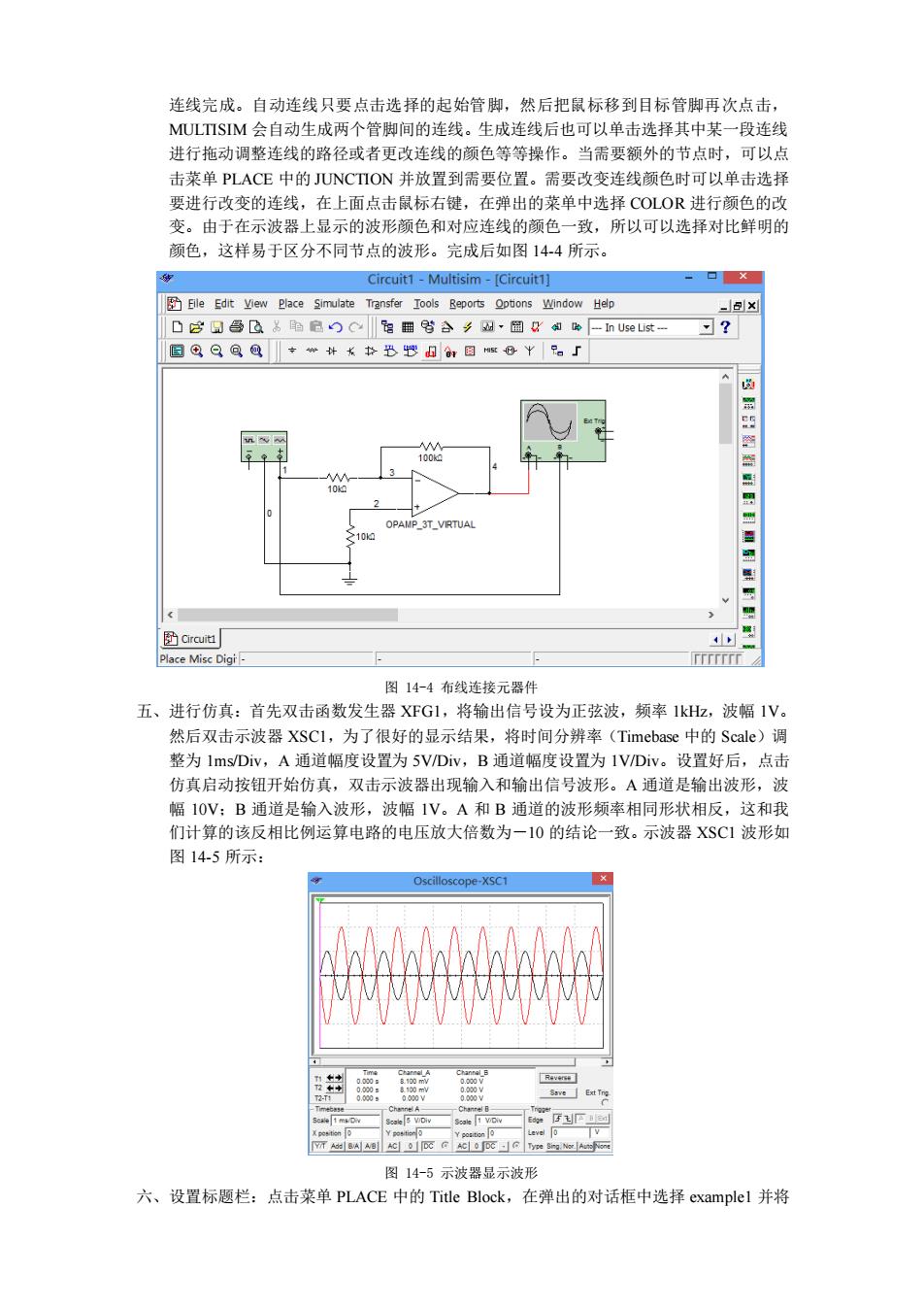
连线完成。白动连线只要占击洗轻的起始管脚,姚后把显标移到目标管脚再次占击 MULTISIM会自动生成两个管脚间的连线。生成连线后也可以单击选择其中某一段连线 进行拖动调整连线的路径或者更改连线的颜色等等操作。当需要额外的节点时,可以点 击菜单PLACE中的UNCTION并放置到需要位置。需要改变连线颜色时可以单击选择 要进行改变的连线,在上面点击鼠标右键,在弹出的菜单中选择CO儿OR进行颜色的 变。由于在示波器上显示的波形颜色和对应连线的颜色一致,所以可以选择对比鲜明的 颜色,这样易于区分不同节点的波形。完成后如图144所示。 Circuit1-Multisim-ICircuit11 口x Fle Edit view Place Simulate Transfer Tools Reports Options Window Help OPANP_3T_VRTUA 图14-4布线连接元器件 五、进行仿真:首先双击函数发生器XTG1,将输出信号设为正弦波,频率1kz,波幅1V。 然后双击示波器XSC1,为了很好的显示结果,将时间分辨率(Timebase中的Scale)调 整为1msDv,A通道幅度设置为5VDw,B通道幅度设置为1VDiv。设置好后,点击 仿真启动按钮开始仿真,双击示波器出现输入和输出信号波形。A通道是输出波形,波 幅10V:B通道是输入波形,波幅IV。A和B通道的波形频率相同形状相反,这和我 们计算的该反相比例运算电路的电压放大倍数为一10的结论一致。示波器XSC1波形如 图14-5所示: cope-XSC1 sAga风ea匹e 图145示波器显示波形 六、设置标题栏:点击莱单PLACE中的Title Block,.在弹出的对话框中选择examplel并将
连线完成。自动连线只要点击选择的起始管脚,然后把鼠标移到目标管脚再次点击, MULTISIM 会自动生成两个管脚间的连线。生成连线后也可以单击选择其中某一段连线 进行拖动调整连线的路径或者更改连线的颜色等等操作。当需要额外的节点时,可以点 击菜单 PLACE 中的 JUNCTION 并放置到需要位置。需要改变连线颜色时可以单击选择 要进行改变的连线,在上面点击鼠标右键,在弹出的菜单中选择 COLOR 进行颜色的改 变。由于在示波器上显示的波形颜色和对应连线的颜色一致,所以可以选择对比鲜明的 颜色,这样易于区分不同节点的波形。完成后如图 14-4 所示。 图 14-4 布线连接元器件 五、进行仿真:首先双击函数发生器 XFG1,将输出信号设为正弦波,频率 1kHz,波幅 1V。 然后双击示波器 XSC1,为了很好的显示结果,将时间分辨率(Timebase 中的 Scale)调 整为 1ms/Div,A 通道幅度设置为 5V/Div,B 通道幅度设置为 1V/Div。设置好后,点击 仿真启动按钮开始仿真,双击示波器出现输入和输出信号波形。A 通道是输出波形,波 幅 10V;B 通道是输入波形,波幅 1V。A 和 B 通道的波形频率相同形状相反,这和我 们计算的该反相比例运算电路的电压放大倍数为-10 的结论一致。示波器 XSC1 波形如 图 14-5 所示: 图 14-5 示波器显示波形 六、设置标题栏:点击菜单 PLACE 中的 Title Block,在弹出的对话框中选择 example1 并将
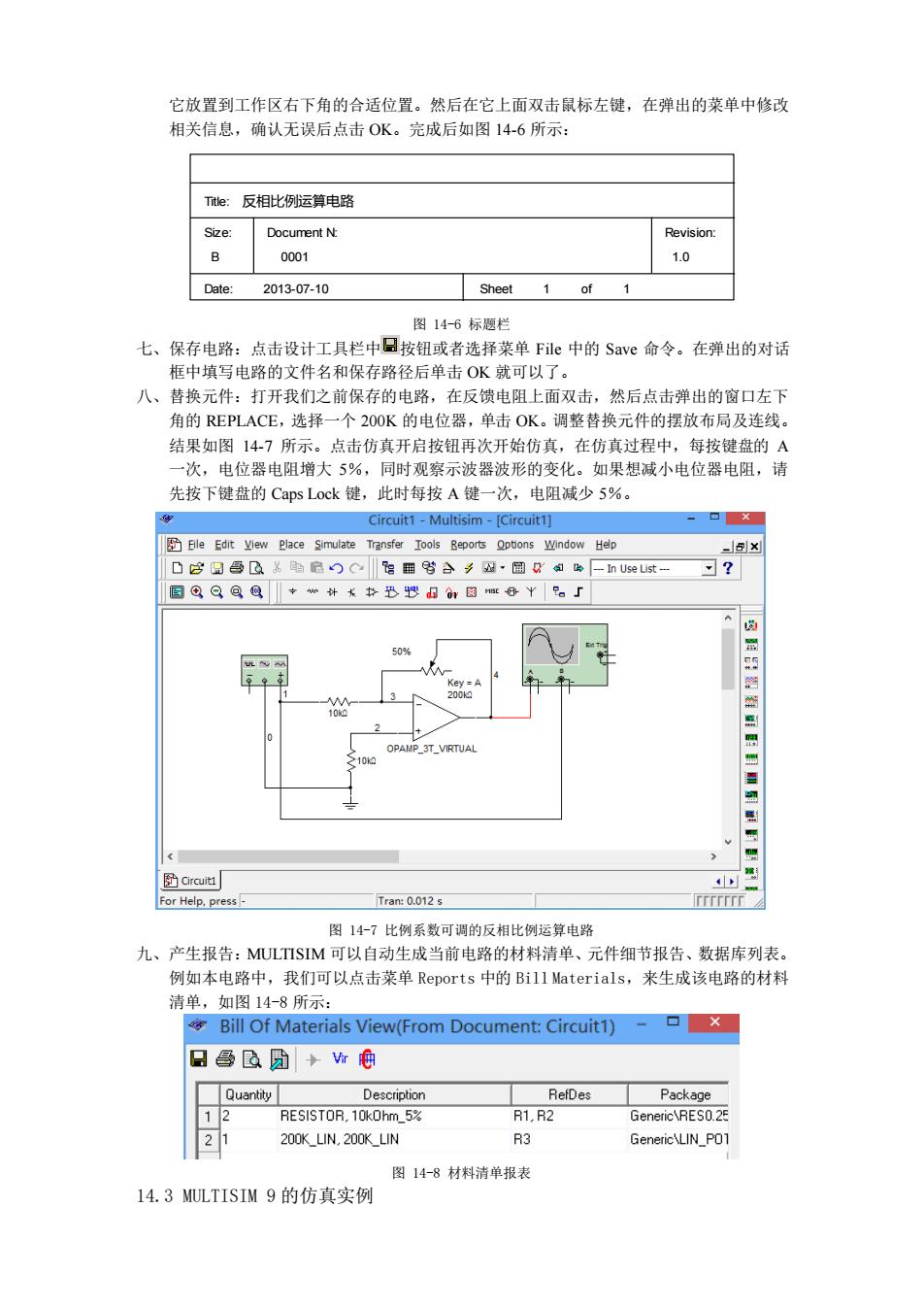
它放置到工作区右下角的合适位置。然后在它上面双击鼠标左健,在弹出的菜单中修改 相关信息,确认无误后点击O水。完成后如图14-6所示: Te:反相比例运算电路 Size: Document N Revision: B 0001 1.0 Date: 2013-07.10 Sheet 1 of 1 图146标题栏 七、保存电路:点击设计工具栏中日按钮或者选择菜单Fic中的Sav心命令。在弹出的对话 框中填写电路的文件名和保存路径后单击OK就可以 八、替换元件:打开我们之前保存的电路,在反馈电阻上面双击,然后点击弹出的窗口左下 角的REPLACE,选择一个2OOK的电位器,单击OK。调整替换元件的摆放布局及连线。 结果如图147所示。点击仿真开启按钮再次开始仿真,在仿真过程中,每按键盘的A 一次,电位器电阻增大5%,同时观察示波器波形的变化。如果想减小电位器电阻,请 先按下键盘的Caps Lock键,此时每按A键一次,电阻减少5% Circuit1 Multisim -[Circuit1] Ble Edit ylew place Smulate Transfer Tools Beports Options Window Hep D含回合B为哈启)C阳留若合¥公·圆g*一n Use List-习? 50% Tran:0.012 s 图14-7比例系数可调的反相比例运算电路 九、产生报告:MULTISIM可以自动生成当前电路的材料清单、元件细节报告、数据库列表。 例如本电路中,我们可以点击菜单Reports中的Bill Materials,来生成该电路的材料 洁单。如图14-8所示 Bill Of Materials View(From Document:Circuit1) 口× 日台®团+ Quantity】 2 200K_LIN.200K_LIN Generic\LIN_POT 图148材料清单报表 14.3 MULTISIM9的仿真实例
它放置到工作区右下角的合适位置。然后在它上面双击鼠标左键,在弹出的菜单中修改 相关信息,确认无误后点击 OK。完成后如图 14-6 所示: Title: Document N: Date: Sheet of Size: Revision: 反相比例运算电路 0001 2013-07-10 1 1 B 1.0 图 14-6 标题栏 七、保存电路:点击设计工具栏中 按钮或者选择菜单 File 中的 Save 命令。在弹出的对话 框中填写电路的文件名和保存路径后单击 OK 就可以了。 八、替换元件:打开我们之前保存的电路,在反馈电阻上面双击,然后点击弹出的窗口左下 角的 REPLACE,选择一个 200K 的电位器,单击 OK。调整替换元件的摆放布局及连线。 结果如图 14-7 所示。点击仿真开启按钮再次开始仿真,在仿真过程中,每按键盘的 A 一次,电位器电阻增大 5%,同时观察示波器波形的变化。如果想减小电位器电阻,请 先按下键盘的 Caps Lock 键,此时每按 A 键一次,电阻减少 5%。 图 14-7 比例系数可调的反相比例运算电路 九、产生报告:MULTISIM 可以自动生成当前电路的材料清单、元件细节报告、数据库列表。 例如本电路中,我们可以点击菜单 Reports 中的 Bill Materials,来生成该电路的材料 清单,如图 14-8 所示: 图 14-8 材料清单报表 14.3 MULTISIM 9 的仿真实例